Komentorivetoiseen käyttöjärjestelmään perustuva Linux tarjoaa monia tehokkaita työkaluja tiedostojen ja hakemistojen navigoimiseen ja hallintaan. Yksi perustavanlaatuisimmista, mutta silti olennaisista komennoista on cd, joka tarkoittaa "change directory". Tällä komennolla vaihdat hakemistojen välillä Linux-järjestelmäsi tiedostojärjestelmässä. Tässä oppaassa opit, kuinka käytät cd-komentoa tehokkaasti ja saat käytännön vinkkejä ja temppuja tiedostojärjestelmän navigoinnin parantamiseksi.
Tärkeimmät havainnot
- cd-komento tarkoittaa "change directory".
- Voit vaihtaa cd:llä erityisiin hakemistoihin ja käyttää erilaisia tekniikoita helpottaaksesi kansioihin pääsyä.
- On tärkeää käyttää lainausmerkkejä ja pakolukumerkkejä, kun hakemistojen nimet sisältävät välilyöntejä.
Vaiheittainen opas
cd-komento on uskomattoman monipuolinen ja tarjoaa erilaisia tapoja navigoida järjestelmäsi hakemistohierarkiassa. Tässä on joitain perustavia vaiheita, joita voit seurata:
1. Vaihda nykyiseen hakemistoon
Ensinnäkin, sinun tulisi tietää, että voit myös vaihtaa cd-komennolla nykyiseen hakemistoon yksinkertaisesti kirjoittamalla cd ja painamalla Enter. Tämä ei ehkä käytännössä ole järkevää, mutta se antaa sinulle tuntuman komennon toiminnasta.
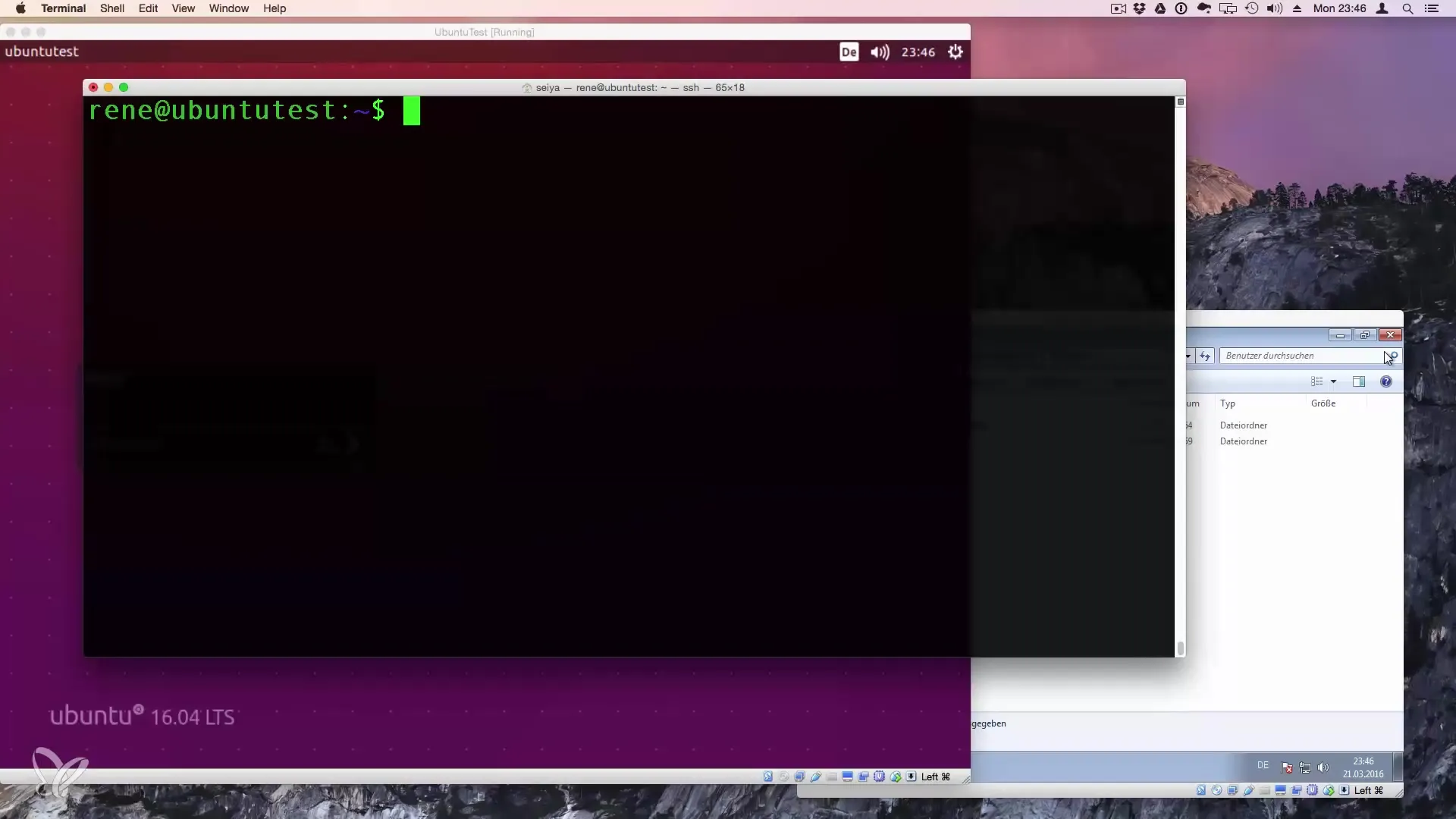
2. Vaihda juurihakemistoon
Vaihtaaksesi juurihakemistoon, kirjoita yksinkertaisesti cd /. Juurihakemisto toimii lähtökohtana kaikille muille hakemistoille Linux-järjestelmässäsi.
3. Navigointi kotihakemistossa
Kun olet juurihakemistossa, voit vaihtaa kotihakemistoosi. Käytä tätä varten komentoa cd home. Tarkistaaksesi, mitkä kansiot siellä ovat, voit käyttää komentoa ls, joka näyttää listan tiedostoista ja kansioista.
4. Siirry alihakemistoihin
Vaihtaaksesi tiettyyn alihakemistoon, sinun on annettava kyseisen hakemiston nimi cd-komennon jälkeen. Esimerkiksi voit vaihtaa cd home/ren -komennolla käyttäjän "ren" käyttäjäkansioon.

5. Tabulaattorin käyttö
Erittäin hyödyllinen toiminto komentorivillä on tabulaattoritrikki. Kun kirjoitat hakemiston nimen alun ja painat sitten tabulaattoria, nimi täydentyy automaattisesti. Tämä säästää aikaa ja auttaa sinua välttämään kirjoitusvirheitä.
6. Siirry ylöspäin
Kun olet siirtynyt alihakemistoon ja haluat taas siirtyä ylöspäin, voit käyttää komentoa cd... Se... tarkoittaa ylähakemistoa.
7. Lyhyemmät polkumerkinnät
Toinen hyödyllinen lyhenne Linuxissa on tildemerkki ~, joka edustaa kotihakemistoasi. Voit siis yksinkertaisesti kirjoittaa cd ~, ja sinut viedään heti kotihakemistoosi.
8. Tyhjien merkkien käsittely kansioissa
Jos haluat yrittää siirtyä kansioon, jonka nimessä on tyhjiä merkkejä, sinun on asetettava se lainausmerkkeihin. Esimerkiksi: cd "Testikansio" vie sinut kyseiseen hakemistoon.
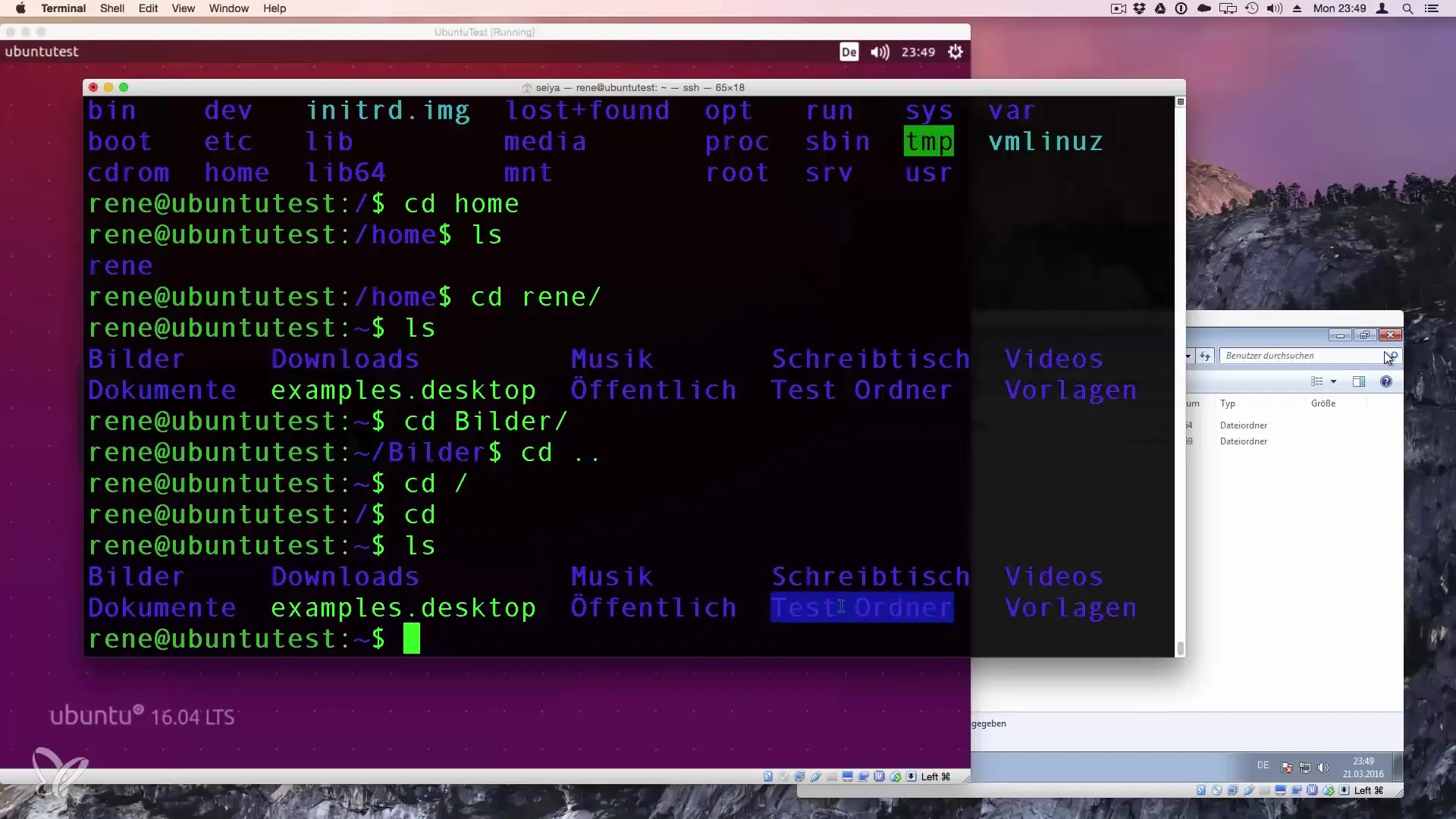
9. Vaihtoehtoinen syntaksi tyhjille merkkille
Vaihtoehtoisesti voit myös käyttää vinoviivaa \ tyhjien merkkien edessä. Joten voit kirjoittaa cd Testikansio vinoviivalla, jotta tiedät, että kyseessä on tyhjämärki sen sijaan, että käyttäisit lainausmerkkejä.
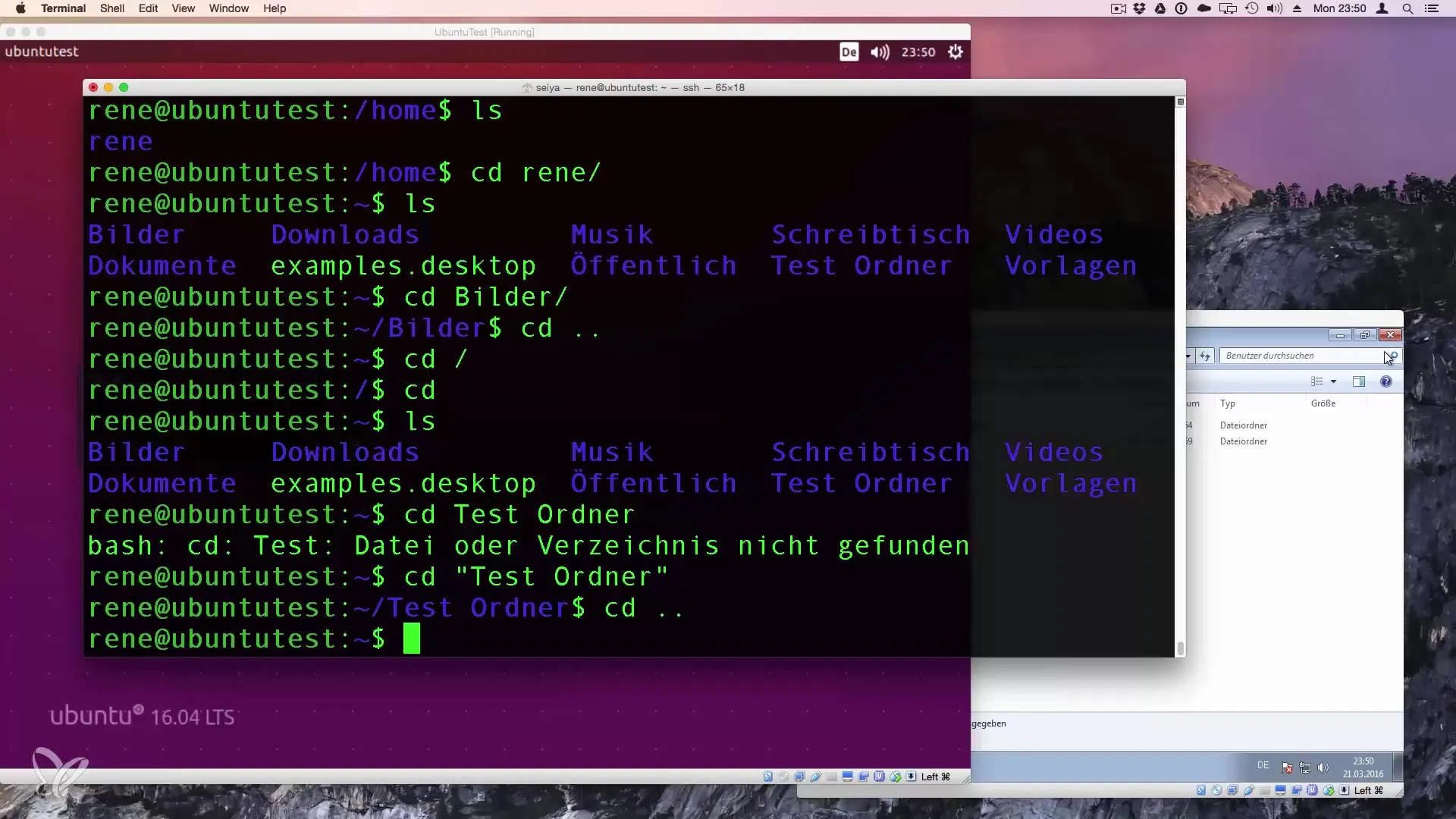
10. Yhteenveto
Nyt olet hyvin varustautunut cd-komennon perustavanlaatuisiin toimintoihin. On tärkeää, että käytät näitä taitoja säännöllisesti, jotta tutustut tarkemmin tiedostojärjestelmässä navigoimiseen. Mitä enemmän harjoittelet, sitä nopeammin opit navigoimaan komentorivillä.
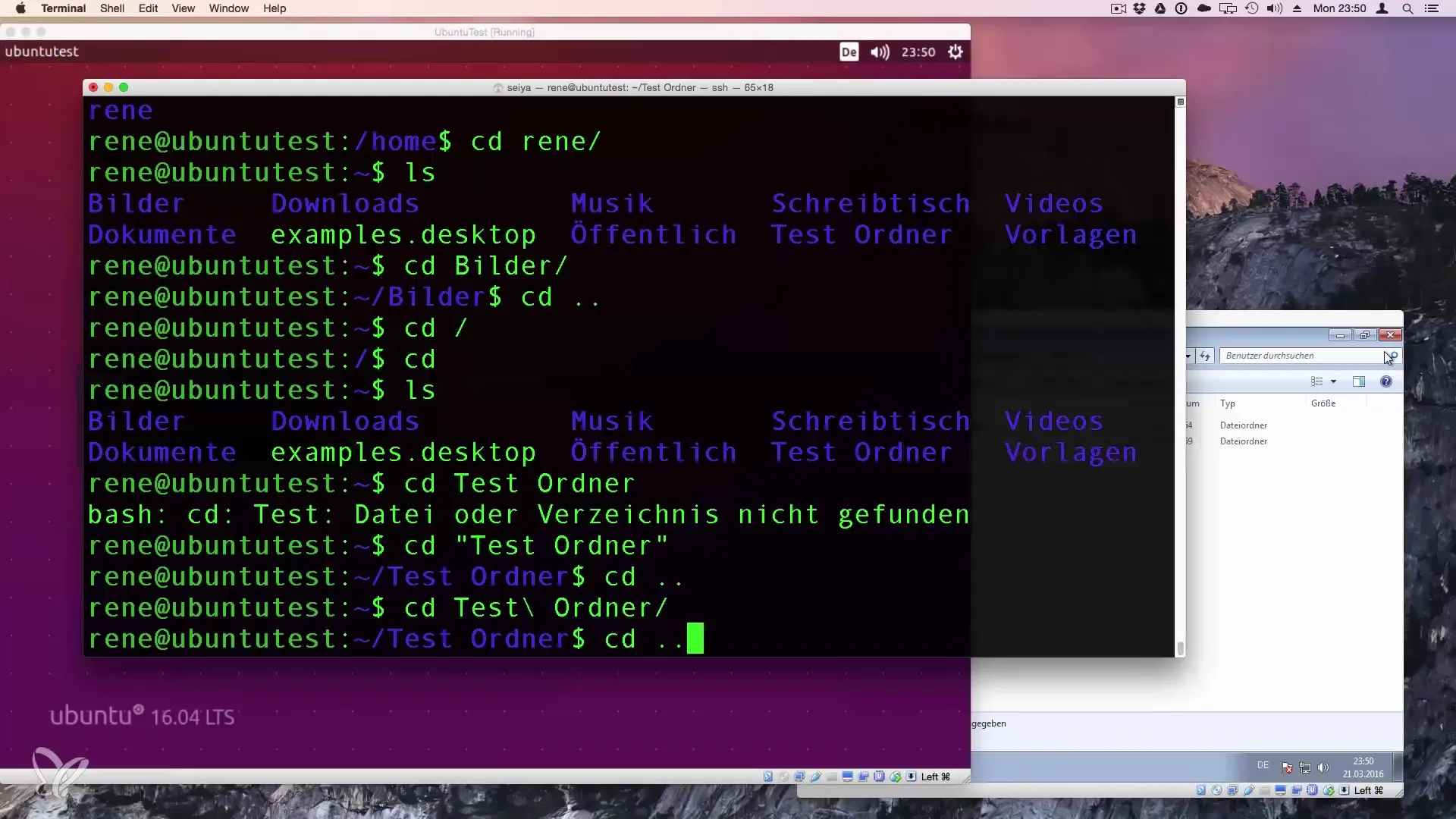
Yhteenveto – Hakemiston vaihto Linuxissa: cd-komennon hallitseminen
Tämän oppaan avulla olet oppinut, kuinka käytät cd-komentoa tehokkaasti hakemistojen vaihtamiseen Linux-järjestelmässäsi. Nyt voit navigoida hakemistojen välillä, käyttää tabulaattoria ja käsitellä ongelmitta tyhjiä merkkejä kansioiden nimissä. Näiden perusasioiden ymmärtäminen vie sinut askeleen lähemmäksi Linuxin hallintaa.
Usein kysytyt kysymykset
Kuinka vaihdan juurihakemistoon?Kirjoita yksinkertaisesti cd / ja paina Enter päästäksesi juurihakemistoon.
Mitä tildemerkki ~ tarkoittaa Linuxissa?Tilde tarkoittaa kotihakemistoasi, ja kun käytät cd ~, olet heti siellä.
Kuinka siirryn yli hakemiston?Voit vaihtaa ylähakemistoon komennolla cd...
Mitä jos hakemiston nimessä on tyhjiä merkkejä?Aseta nimi lainausmerkkeihin, kuten cd "Oma kansio" tai käytä vinoviivaa tyhjien merkkien edessä.
Kuinka voin käyttää tabulaattoria?Tabulaattori täydentää automaattisesti syötetyn tekstin, mikä auttaa sinua navigoimaan nopeammin ja välttämään kirjoitusvirheitä.


